1.1- DOCUMENTOS - CONDIÇÕESPortaria n.º 22A /2012 de 24 de Janeiro os Documentos «Novos» quando assinados são sempre, sequencialmente numerados e tornam-se inalteráveis, com a exceção dos campos que não alterem os valores ou dados fiscais do Documento, no separador Condições:
"Imprime Documento em:";
(Moeda);
"Modalidade Pagamento";
"Prazo de Pagamento"; Vendedor";
"Obra/C.Custo";
"Encomenda";
"Requisição";
"Observações";
"Artigos à Disposição/Prestação de Serviços em:", bem como, todos os campos no separadores Expedição e Observações Suplementares, mesmo após os Documentos terem sido Certificados e Assinados.
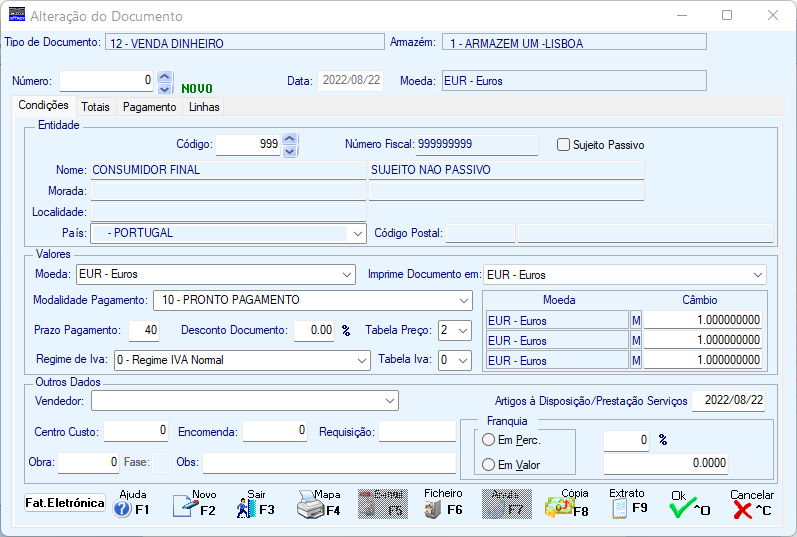
Se no final do Documento clicar neste botão, irão ser executados os habituais procedimentos, será pedido para indicar a Pasta onde vão ser criados os documentos no formato PDF, será também executada a Assinatura Digital, se licenciado este Módulo opcional, esta apenas para Documentos, e relativo Envio por e-mail.
Copia o Documento escolhido para outro igual, que ficará sempre com Número Provisório.
A Data do novo Documento será sempre a do Sistema ou superior se a Data de Entrada assim o for.
Visualiza Documento Normal ou Anulado, só no separador Condições.
A janela acima fica com os campos desativados, exceto dos campos supracitados.
Dados da Entidade serão impressos sempre os que estão no Documento na altura da assinatura, mesmo que alterem o Ficheiro de Entidades serão os dados do Documento que serão impressos.
PMR-Stocks – Recolha de Documentos:
Na recolha de Tipo de Documento que gera Guia de Transporte, passa a gerá-la premindo
Se ao aparecer o erro no ficheiro TESDOC (ficheiro bloqueado - 90,56) e o operador carregar em
O Documento de Vendas ficará com um indicador a avisar que as linhas não estão devidamente atualizadas na Tesouraria e futuramente existira um Utilitário para o fazer.
NÚMERO
Para Portugal, a Numeração dos Documentos é sempre automática, gerando um Documento «Novo» com um Número provisório (exemplo: 3121710391050) até esse Documento ser assinado. O primeiro Documento com a numeração provisória ao ser assinada cria uma nova Numeração ou começa com a do ano anterior adicionando 1 no campo "Numerador" na Tabela de Numeradores.
Na Numeração Automática ao recolher um número só poderá ser de Documento existente e não anulado.
Digite o Número do Documento para consultar um Documento existente e se este já foi Emitido (e assinado), o utilizador é questionado sobre o prosseguimento da alteração posicionando-se o cursor na primeira Linha do Separador Linhas.
Documento sem linhas será considerado Documento «Anulado».
Para o Ficheiro SAF-T PT a identificação é composta por:
Designação do SAFT; espaço e Código da Tabela de Tipo de Documentos; Código da Tabela de Armazém; uma barra (/) e o valor deste campo, no elemento <InvoiceNo>.
Exemplo:
«FT 2001/3172».
DATA
Data do Documento, se não for preenchida é assumida a Data de Entrada na Rotina.
Enquanto o Documento tiver o Número provisório pode alterar o Dia da Data.
ENTIDADE
Código: Na lista pendente, indique o Número de Entidade.
Valida com o Ficheiro de Entidades, mostrando Nome, Número Fiscal, Morada, Localidade, Código de País, Código e Designação Postal.
Se não existir o Código pode criá-lo neste momento.
Se no Ficheiro de Entidades tiver:
Tudo isto será impossível, para ambos os casos, se na Tabela Tipo de Documentos tiver marcado o campo "Entidade no Ficheiro", neste caso é obrigado a recolher um cliente definido no Ficheiro de Entidades.
Se este campo ficar a «0» (zero) e indicar no campo seguinte o NIF da Entidade existente é editado, automaticamente, o Código da Entidade.
Se no bloco [Processamento], no Ficheiro de Entidades, o campo "Só Movimenta com Senha do Gestor" estiver marcado com
 Deve solicitar a intervenção do Gestor;
Número Fiscal: Se no campo anterior indicou o Código da Entidade é editado automaticamente, o NIF da Entidade.
Se não insira o NIF da Entidade e é editado, automaticamente, o Código da Entidade.
Se o NIF não existir é visualizada uma mensagem a indicar a inexistência e pergunta se quer abrir.
VALORES
Visto apenas com os valores do Documento que vão ser cambiados só para efeitos de edição.
Não são atualizados Ficheiros com estes valores, mas sim com os valores na Moeda da Empresa.
Valida com a Tabela relativa e visualiza a Designação;
Imprime Documento em: Num Documento Novo, por defeito, edita a Moeda indicada no campo anterior.
Em alteração edita a Moeda escolhida através duma lista pendente.
A lista só edita as Moedas definidas no bloco [Moedas], Dados da Empresa, Configuração da Empresa e a escolhida no campo anterior.
Modo de Pagamento:
Assume automaticamente o Código definido no Ficheiro de Entidades, mas é alterável, só para o Documento recolhido.
Valida com a Tabela relativa e mostra a Designação.
Também valida se o Código de Modo de Pagamento introduzido está ou não ativo na data de recolha dos Documentos.
É editado no Cabeçalho dos Documentos padrões.
Prazo de Pagamento: Assume, automaticamente, o Número de Dias definido no Ficheiro de Entidades, podendo ser alterado, só para o Documento recolhido;
Desconto Documento: Valor de percentagem.
Se preenchido é aplicado a todas as linhas recolhidas;
Tabela de Preços: Valores possíveis na lista pendente:
«1»; «2»; «3» e «4».
Preenchido, automaticamente, com o Código definido na Entidade, podendo ser corrigido, só para o Documento recolhido.
Regime de IVA:
Preenchido, automaticamente, com Código do Ficheiro de Entidades, podendo ser corrigido, pela lista pendente, só para o Documento recolhido:
A Isenção, quando aplicada, é mencionada para o Ficheiro SAF-T PT, no elemento <TaxExemptionReason>;
Tabela de IVA: Se Entidade não isenta pode além do IVA de Vendas escolher até 4 alternativas de IVA, através da lista pendente.
Se «0» (Zero) assume IVA de Vendas;
OUTROS DADOS
Vendedor: Na lista pendente, assume o Código de Vendedor definido no Ficheiro de Entidades, mas é alterável.
Valida com o Ficheiro de Vendedores, vendo o nome relativo. Acede a este ecrã se o Tipo de Documentos tiver marcado na Tabela como Documento de Transporte;
Centro de Custo: Visualiza o Número de Centro de Custo, na Tabela de Centros de Custo da Contabilidade, com a rotina PMR-Contabilidade instalada, usado na impressão dos Cabeçalhos dos Documentos.
É este Código usado e não o definido na Tabela de Ligação à Contabilidade;
Encomenda: Número de Encomenda.
Usado na impressão do Cabeçalho do Documento;
Requisição: Usa-se na impressão do Cabeçalho do Documento;
Observações: 25 Carateres) que pode ser impressa nos Documentos (informativo);
Artigos à Disposição/Prestação de Serviços em: Data à qual os Artigos ou as Prestações de Serviços foram postos à disposição do Cliente.
Por defeito assume a data do campo "Data", mas pode indicar outra Data;
Obra: Só com a rotina de PMR-Obras instalada), é usado na impressão dos Cabeçalhos dos Documentos e Valida com o Ficheiro de Obras.
Se indicar uma Obra com a Entidade diferente da dada acima, alerta para esta situação, mas pode prosseguir, se assim o entender.
Visualiza o Código da Obra através da Faturação de Obras da Rotina de Obras, mas é alterável.
Pode por aqui faturar à Obra se assim o entender;
Fase: Ativado se campo anterior preenchido.
Pode ver a Fase da Obra, mas é alterável;
Observações: Nota que pode ser impressa nos Cabeçalhos das Guias (informativo).
FRANQUIA
Indique a Percentagem ou em Valor da Franquia pretendida a aplicar ao valor do Documento: Ao atualizar a Tesouraria o Documento criado será com o valor Total do Documento ao qual será deduzido o valor da Franquia.
Ao atualizar a Contabilidade para a Conta do Total do Documento irá o Total do Documento deduzido do Valor da Franquia.
Assinalado com
SÓ PARA AS NOTAS DE CRÉDITO
DOCUMENTOS DE ORIGEM
Por Período: Assinalado com
De: Ativado se campo anterior assinalado com
A: Ativado se campo "Por Período" assinalado com
Data superior do Período;
Ano: Ativado se campo "Por Período" estiver
Indique o Ano de referência do Documento de origem;
Tipo: Ativado se campo "Por Período" estiver
Indique o Tipo de Movimento Ano de referência do Documento de origem;
Armazém: Ativado se campo "Por Período" estiver
Indique o Código de Armazém de referência do Documento de origem;
Número do Documento: Ativado se campo "Por Período" estiver
Indique o Código do Documento de origem;
Data de Documento: Ativado se campo "Por Período" estiver
Indique Data do Documento de origem.
Notas de Crédito geradas por Guias de Devolução:
- Se geram Documento Retificativo – apenas para as Guias que não forem de "Fornecedor" – nos campos de "Docum. Origem" da Nota de Crédito ficarão os dados da Fatura que foi gerada a partir da Guia de Remessa Original.
- Esta seleção do Documento de Origem contemplada tanto no menu de «Guias» em «Faturação», como em «Documentos», "Movimentos" quando se escolhe a primeira Guia.
Exemplo:
- Foi feita Guia de Remessa GR 2/001/1 e por sua vez gera a Fatura FT 12/001/1;
- Entretanto e feita Guia de Devolução sobre a Guia GR 2/001/1 ficando GD 13/001/1;
- Esta, ao gerar o Documento de Vendas (que será o Retificativo), vai passar todas as linhas para o mesmo, (imaginemos um NC 23/001/1), mas a indicação do Documento de Origem será sempre o da
Fatura gerada pela Guia de Remessa inicial – nos campos de "Docum. Origem" ficarão os dados da fatura identificada como FT 12/001/1.
- Se a Guia original não tiver gerado Documento de Venda, (ou se o tiver gerado, mas não o tiver assinado - sem numeração definitiva) a Nota de Crédito ficará sem os dados de "Docum. Origem" e esta não poderá ser assinada enquanto não os preencher.
| ||||||||||||||||||||||||||||||||||||||||||||||||||||||||||||||||